Legg til mer lagringsplass til Xbox One med en ekstern stasjon
Xbox En Microsoft Windows 10 / / March 17, 2020
Sist oppdatert den

Xbox One-spill er vanvittig store, og til slutt vil du gå tom for stasjonsplass. Slik legger du til en ekstern slik at du kan spille spillene du ønsker.
Hvis du eier en Xbox One og til og med er en moderat gamer, vil du uunngåelig komme til et punkt der du trenger mer lagringsplass. Her er en titt på hvordan du kan legge til mer lagringsplass for de vanvittige enorme Xbox One-spillene du vil spille.
Med Xbox Gold får du Games with Gold-programmet som gir deg tre til fire gratis spill hver måned. Plus, Xbox Game Pass er en utrolig verdi for $ 9,99 / måned og gir deg tilgang til over hundre premiere-spill. Imidlertid må du fremdeles laste ned de enorme filene. Spill du laster ned for Xbox One er enorme. Gjennomsnittlig størrelse på et spill er 35 GB eller mer. Siden Xbox One egentlig er en PC og kjører Windows 10, trenger du ikke kjøpe en offisiell Xbox-utvidelsesstasjon. Du kan bruke en ekstra pinne eller ekstern stasjon du har tilgjengelig.
Legg til ekstern stasjon til Xbox One for mer lagring
Først må du starte opp Xbox One og koble stasjonen du vil bruke til en tilgjengelig USB-port på konsollen. Etter det blir du bedt om å velge hvordan du vil bruke stasjonen - enten til lagring av musikk og videoer eller for apper og spill. Siden jeg skal bruke det til spill, må den formateres til det egenutviklede Xbox One-formatet - velg “Formater lagringsenhet.”
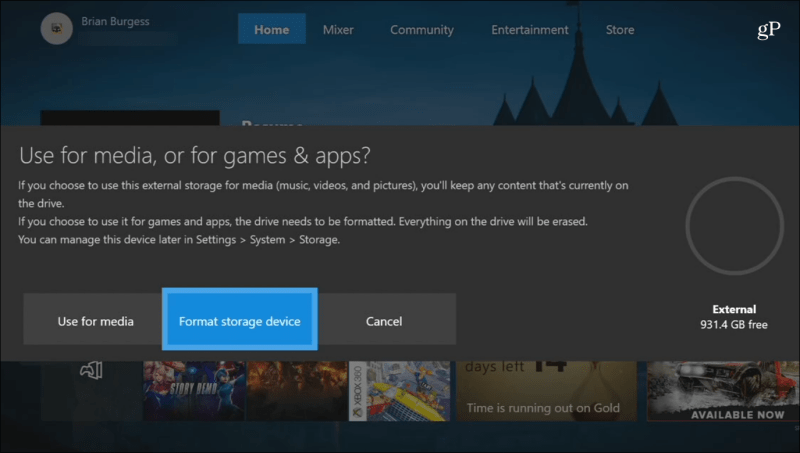
Da blir du bedt om å skrive inn et navn for stasjonen ved hjelp av skjermtastaturet.
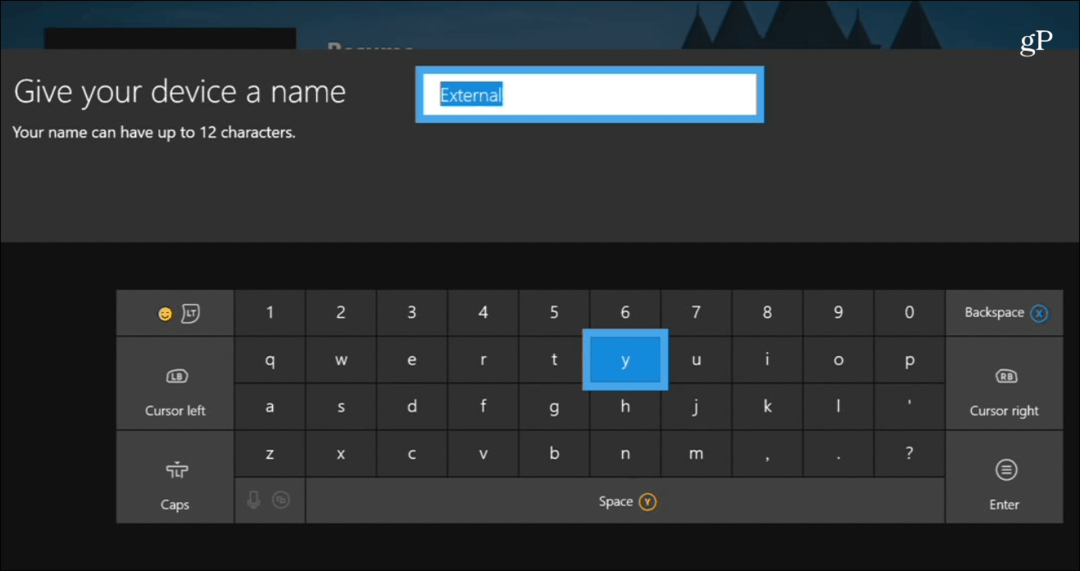
Du blir spurt om du vil at alle spillene skal installeres på denne stasjonen fremover eller fremdeles bruke den originale stasjonen. For mine formål valgte jeg å bruke originalen, men du kan endre den senere i Innstillinger.
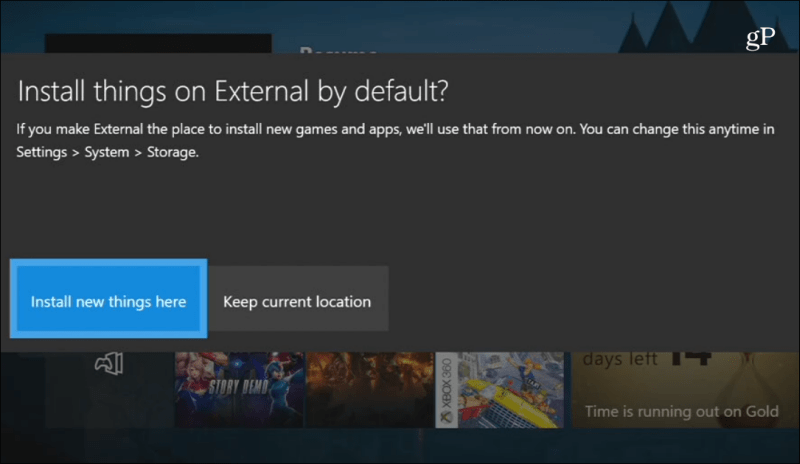
Etter det er du klar til å formatere stasjonen. I mitt tilfelle var det en ny stasjon og formatering det tok mindre enn 10 sekunder, men kjørelengden din kan variere.
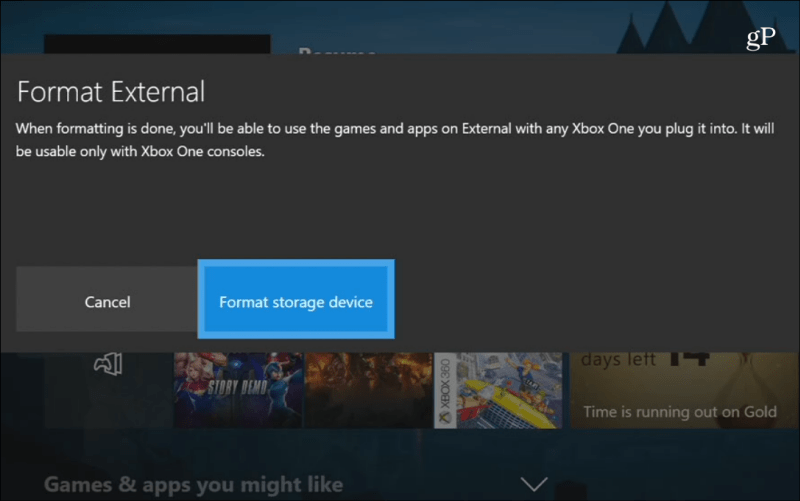
Når stasjonen er formatert, kan du gå til Innstillinger> System> Lagring for å se og administrere den nye disken. Derfra kan du se hvor mye plass som brukes på en disk, se på diskens innhold og overføre elementer fra en stasjon til en annen.
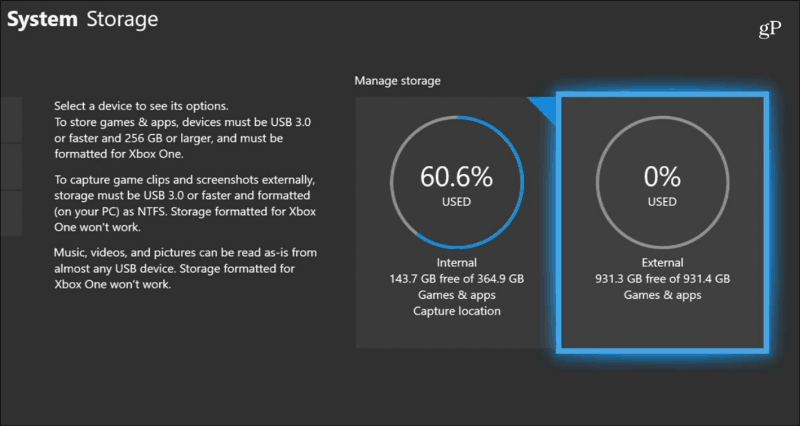
Er du Xbox-eier som har økt lagringsplass med en ekstern stasjon? La oss få vite hvordan det fungerer for deg i kommentarfeltet nedenfor. Eller ta turen til Windows 10-forumene for flere diskusjoner og råd om feilsøking.
